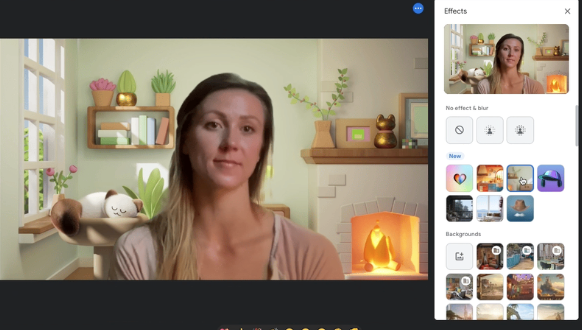Tahukah kamu bahwa Google beberapa waktu yang lalu telah merilis peningkatan fitur baru mereka dengan Filter atau efek dalam panggilan video di Google Meet, fitur ini ditingkatkan dengan menggunakan teknologi Reframing yang Google kembangkan.
Untuk kamu yang sering menggunakan layanan Google Meet dalam melakukan panggilan video seperti rapat daring, maka kamu akan mendapatkan pengalaman yang lebih baik. Layanan Google Workspace yang satu ini memang menjadi salah satu layanan yang banyak digunakan sejak pandemi kemarin.
Menyempurnakan fitur yang mereka miliki, Google kini memberikan akses untuk penggunanya agar lebih mudah untuk menambahkan filter ketika melakukan panggilan video. Fitur yang ditambahkan ini telah dikombinasikan dengan Reframing, memungkinkan pengguna Meet bisa menerapkan filter secara langsung dengan cepat dan mudah.
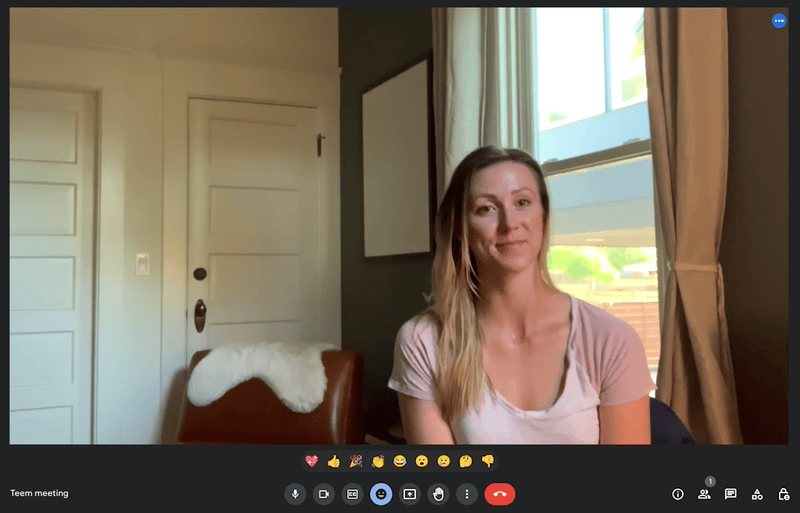
Fitur ini bisa didapatkan untuk pengguna tertentu saja, jadi bukan untuk pengguna umum. Google merilis beberapa jenis akun yang nantinya akan mendapatkan fitur Reframing tadi, berikut penjelasannya.
Reframing is available for:
- Business Standard
- Business Plus
- Enterprise Starter
- Enterprise Essentials
- Enterprise Standard
- Enterprise Plus
- Education Plus
- Teaching and Learning Upgrade accounts
- Workspace Individual
- Google One Subscribers with 2TB or more storage space
Meanwhile, with other people, you can turn off their video feeds from the new overlay: “This can be helpful in situations where you want to focus your meeting view to just the presenter or hide participants with distracting video feeds.”
When the call starts and framing is on, Meet reframes or centers your video if you’re:
- Too far from the camera.
- Not centered. If you’re not centered, you can also recenter yourself.
If your device supports automatic recommendation:
- Meet will prompt you to enable this feature.
- If you don’t want Meet to adjust the framing, you can disable the feature.
To turn on video framing:
- On your computer, open Google Meet.
- Select a video call.
- Before you join or during the call, click More, Settings.
- On the left click Video, choose Framing.